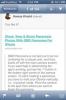Kuidas teha ekraanipilte taastumisel ja AROMA Androidis
Paljud Androidi-entusiastid kasutavad kohandatud taastamisi, näiteks TWRP ja ClockworkMod ROMide ja moodiumite vilkumiseks, kõigi seadme varukoopiate võtmiseks ja taastamiseks ning isegi nende failide haldamiseks täisfunktsionaalsete funktsioonide abil AROMA failihaldur. Ja kuigi enamikul kasutajatel poleks tegelikult vaja taastamisrežiimis ekraanipilte teha, on meil blogijatel, kohandatud taastamiste arendajatel ja AROMA-põhised rakendused ja taasteteemade kujundajad vajavad seda funktsiooni sageli selleks, et näidata, mida nad vaatavad või töötavad peal. Järgnevalt juhendame teid Android-seadme ekraanipiltide hõlpsaks tegemiseks, kui taasterežiimis käivitatakse, olenemata sellest, millist kohandatud taastamist see töötab.
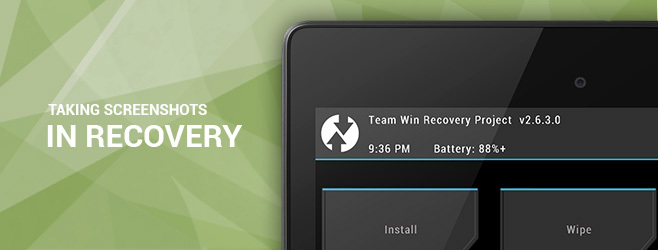
Erinevalt sellest, kui olete tavaliselt Androidi buuditud, ei tööta tavaline helitugevuse vähendamise ja toitenupu kombinatsioon ekraanipildi taastamiseks taastamiseks. Varem töötas Androidi SDK DDMS-i tööriist sellel eesmärgil hästi, kuid pärast viimast värskendust pole see enam nii.
Ainus töötav lahendus, millest seni olen teadlik, oli raame puhvri töötlemata andmete käsitsi haaramine ja seejärel käsurea tööriista ffmpeg abil töötlemine, et saada vajalik pilt. Selle lahendusega on siiski tõsine hoiatus: see pole kõigi Androidi seadmete jaoks ühtne universaalne käsk, kuna erinevad seadmed ja taastamised kasutavad nende raamipuhvri erinevad pikselivormingud ja käsk tuleb ka kohandada, et arvestada seadme loomulikku eraldusvõimet ja sammu tegurit töötlemata kujul pilt. Mõne oma seadme taastamise ekraanipilte sisaldava juhendi kirjutamisel olen isiklikult läbi elanud tundide õudusunenägu, kui üritasin mõne oma seadme jaoks neid parameetreid välja mõelda.
See, mida me kohe näeme, on XDA liikme vinge väike tööriist tegijate_märk see teeb teie eest tehtud töö, hoides kõik sellised komplikatsioonid tagaplaanil.
Tutvuge taastamise ekraanipildiga
Ekraanipilt Recovery on skript (saadaval Windowsi jaoks alates selle kirjutamisest), mis kasutab ADB ja ffmpegi tõmbamiseks seadme toores raamipuhver ja seejärel töödelge seda vastavalt, et kuvada teile ekraanipilti PNG-s vormingus.

Enne taastamise ekraanipiltide haaramise alustamist peate oma seadme jaoks tööriista konfigureerima. Alustame siis.
Seadistused Asjad üles
Enne jätkamist veenduge, et olete seadme taaskäivitusrežiimis taaskäivitanud, USB-kaabli abil arvutiga ühendanud ja installinud selleks vajalikud draiverid.
Laadige alla taastamise ekraanipilt ja ekstraheerige allalaaditud ZIP-faili sisu arvutis mis tahes mugavasse kohta. Järgmisena käivitage tööriist, kasutades kaustas olevat faili RUNrs.bat. Skript pakub teile järgmisi valikuid:

Valige esimene suvand, st määrake konfiguratsiooniseade, vajutades 1. Seejärel küsitakse teilt seadme ekraani mõõtmeid pikslites. Sisestage kindlasti lühem mõõde laiuse ja pikema mõõtme kõrgusena.

Ekraanipilt Recovery tõmbab seejärel teie seadmest raamipuhvri, töödelge seda mitmes pikslivormingus ffmpeg ja pange töödeldud PNG-failid kausta „Pixel_formats” kausta sees, kust te kaevandasite tööriist.

Nüüd minge kausta Pixel_formats ja vaadake kõiki neid pilte. Võite märgata, et enamik neist näib naljakas, mis on täiesti normaalne; neid töödeldi teie seadme vormingust erinevas pikslivormingus. Siin peate otsima pilti, mis näeb välja õigesti, pange tähele selle nimi (mis on selle pikselvormingu nimi) ja jätkamiseks vajutage suvalist klahvi.

Kui olete kaustast leidnud õige pildi, minge edasi ja vajutage seadete lõpuleviimiseks nuppu 1. Kui teil seekord ei vedanud, siis klõpsake lihtsalt nuppu 2 ja tööriist proovib veelgi, harvemini kasutatavaid vorminguid. Sel juhul otsige samasse kausta uuesti kümmekond uut sinna lisatud pilti ja leidke õige nime leidmisel selle nimi.

Kui olete leidnud õige pikslivormingu, sisestage see järgmisele ekraanile täpselt nii, nagu näete õige faili nimel (ilma .PNG laiendita). Näiteks meie testimisel Nexus 5 abil oli õige pilt rgb0.png ja seega oli õige piksli formaat rgb0.

Pärast seadme õige pikslivormingu sisestamist ja sisestusklahvi vajutamist olete konfigureerimisega juba lõpule jõudnud - nüüd on aeg hakata neid taastamise ekraanipilte koputama. Teie seaded on salvestatud ja te ei pea enam sama seadme skripti uuesti käivitamisel konfigureerima.
Ekraanipiltide jäädvustamine taastamisel
Kui algne konfigureerimine on lõpule viidud, antakse teile tööriista käivitamisel järgmised valikud.

Mis võib siin segadusse ajada, oleks kolm võimalust raamipuhvri haaramiseks. Androidi topelt raamipuhvrisüsteemi toimimise selgitamine jääb selle juhendi raamest välja ja teie otsitav pilt võiksid olla mõlemas raamipuhvris, seega on hea mõte minna iga kord kolmandale variandile, st saada mõlemad raamipuhvrid. Vajutage lihtsalt 3 ja ekraanipilt Recovery Scripts hakkab teie jaoks mõlemat raamipuhvrit tõmbama ja töötlema.

Saadud töödeldud pildifailid paigutatakse skripti põhikausta alamkausta ja antakse praeguse kuupäeva põhjal nimi. Sees olevad pildid saavad nime vastavalt praegusele kellaajale, samuti raamipuhvrile (ülemine või alumine).

Pange tähele, et kui proovite hõivata mõne muu seadme ekraanipilte, peate võib-olla tööriista uuesti konfigureerima. Selleks klõpsake seadete lähtestamiseks ja alustamiseks lihtsalt põhiekraanil nuppu 4. Viies võimalus, st käsitsirežiim ei tähenda seadme ühendamist taastamisrežiimis ning seda saab kasutada seadete käsitsi määramiseks ja kõigi lähtepiltide töötlemiseks.
Vähesed tulemused
Siin on mõned ekraanipildid, mis on skripti abil taastamisrežiimis jäädvustatud. Esimene neist on TWRP taastamise avaekraan, teine näitab vilkuvat kulgu, kolmas aga AROMA failihaldurit.



Ehkki see pole nii kõigile, kuna juhuslikud kasutajad ja isegi enamus energiakasutajaid ei pea kunagi taastamise ekraanipilte jäädvustama, võib taastamise ekraanipilt osutuda inimeste elupäästjaks nagu minul, kes varem pidi läbi nägema raskused käsipuud raamipuhvrite tõmbamisel ja töötlemata piltide töötlemisel ffmpeg-käskudega iga kord, kui meil oli vaja vaadata kohandatud taastamine või AROMA skript.
Laadige alla taastamise ekraanipilt XDA-arendajatelt
otsing
Viimased Postitused
10 kasulikku Firefoxi Androidi lisandmoodulit, mida peaksite proovima
Firefox kasutajad on juba ammu nautinud töölaual hämmastavaid funkt...
Jagage artikleid taskust Androidi ja iOS-i jaoks jaotises "Saada sõbrale"
Tähistamaks aasta möödumist Loe seda hiljem nimetati ümber Tasku, v...
Kuidas lülitada välk sisse eesmise kaameraga Google'i kaameras
Pikka aega oli kaameraga telefon selline hämmastav asi, mida te ei ...